Résolu - Désolé, il y avait un problème avec votre demande Instagram 2021
L'erreur "Désolé, il y a eu un problème avec votre demande", qui est fréquemment vue sur les téléphones iPhone, cause beaucoup de douleur aux utilisateurs, parlons ensemble de la solution de cette erreur.

Désolé, il y a eu un problème avec votre requête Erreur Qu'est-ce que c'est?
Après que Facebook a acheté Instagram, de nombreuses erreurs ont commencé à se produire sur Instagram. Puisque Facebook connecte sa propre infrastructure à Instagram, différentes erreurs peuvent survenir.
Comment puis-je résoudre l'erreur?
Puisque je ne veux pas prolonger l'événement comme tout site, passons directement à notre solution alternative.
Pour les appareils Android;
Avec le clonage de programme, vous pouvez l'ouvrir confortablement sur les téléphones Android.
- Venons-en au Google Play Store et téléchargeons l'application Parallel Space.
- Accédons au programme en autorisant tous les accès aux fichiers.
- Nous pouvons ouvrir notre programme de clonage en sélectionnant l'instagram installé sur le panneau avant.
- Vous pouvez maintenant voir que le problème a disparu.
Pour les appareils Ios;
Voici la solution que je vais vous montrer, nous allons télécharger l'application que vous voulez avec tweak et l'installer en ligne Commençons par une méthode très simple.
- Tout d'abord, allons dans safari ou dans un autre navigateur.
- Accédez au site en tapant top-store.vip dans la section url ou en cliquant sur le lien.
- Cliquons sur le menu principal qui dit TÉLÉCHARGER LES APPLICATIONS EN LIGNE.
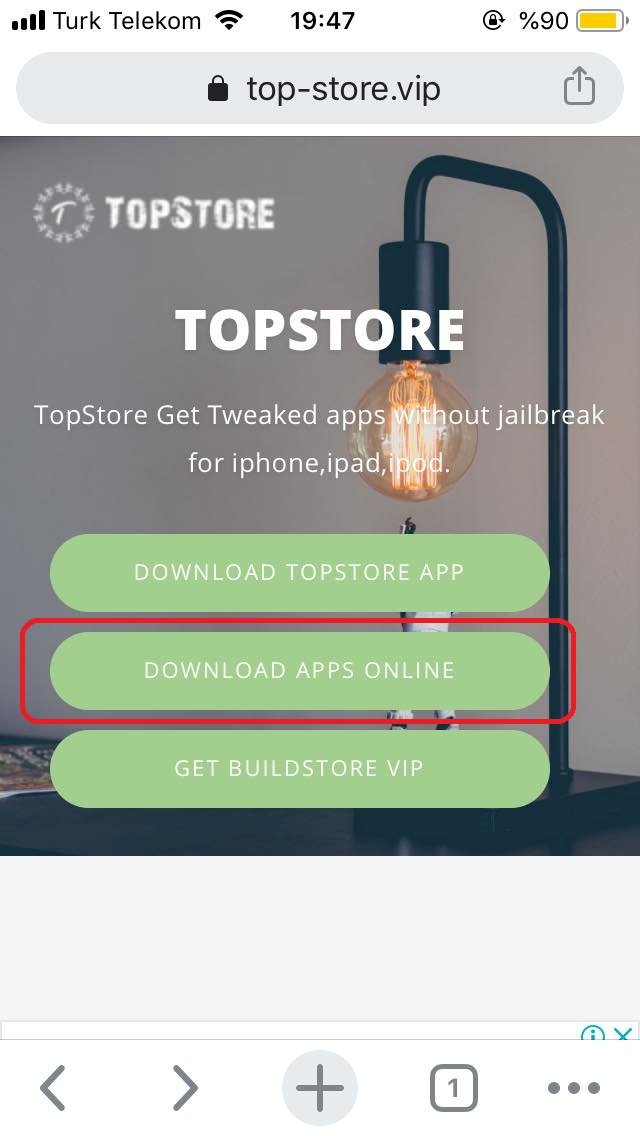
- Ensuite, descendez et trouvez l'endroit qui dit instagram ++.
- Après l'avoir trouvé, appuyons sur le bouton GET écrit à côté.
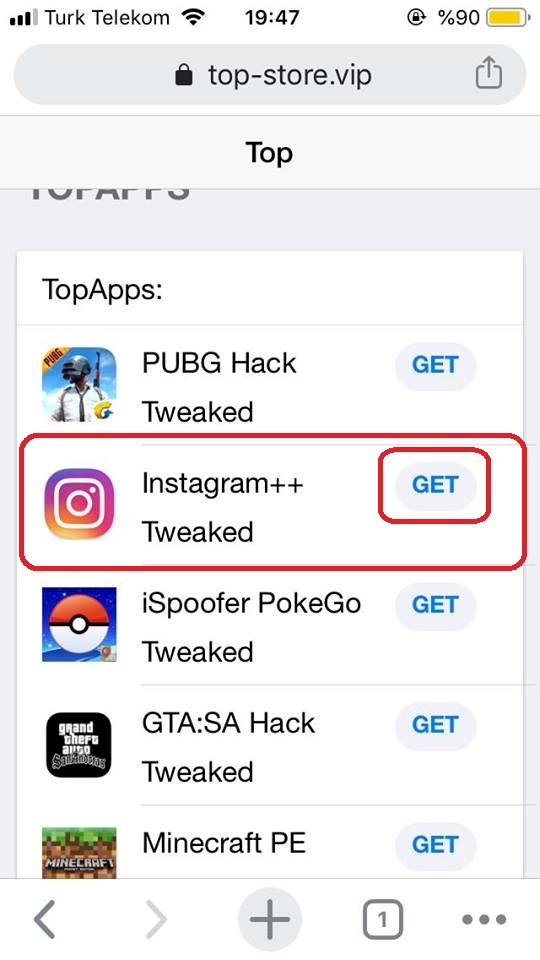
- Vous verrez le bouton GET sur la page de description, qui nous dirigera vers la page de description, et cliquez à nouveau dessus.
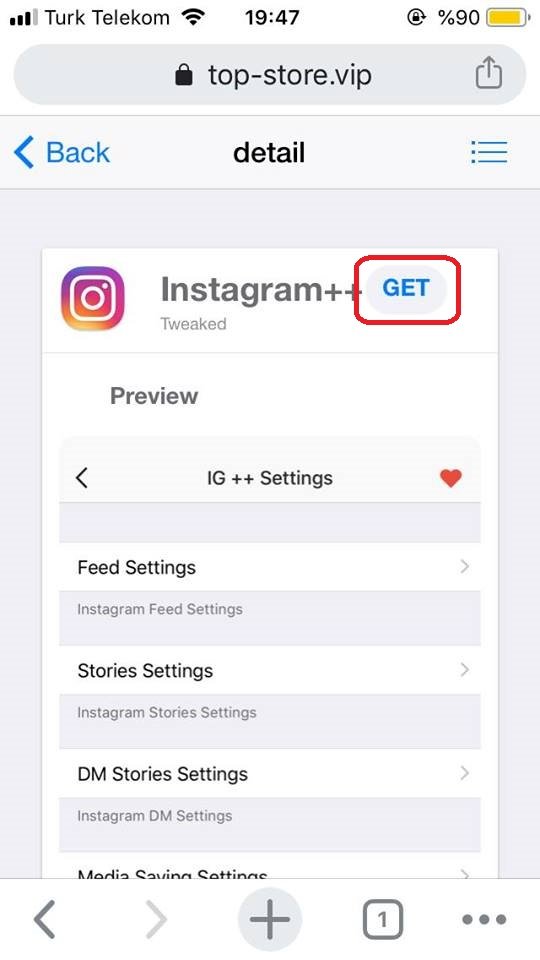
- Nous attendons que le programme soit installé en appuyant sur le bouton Installer sur l'écran qui apparaît (vous pouvez voir qu'il a été installé en accédant au menu principal du téléphone).
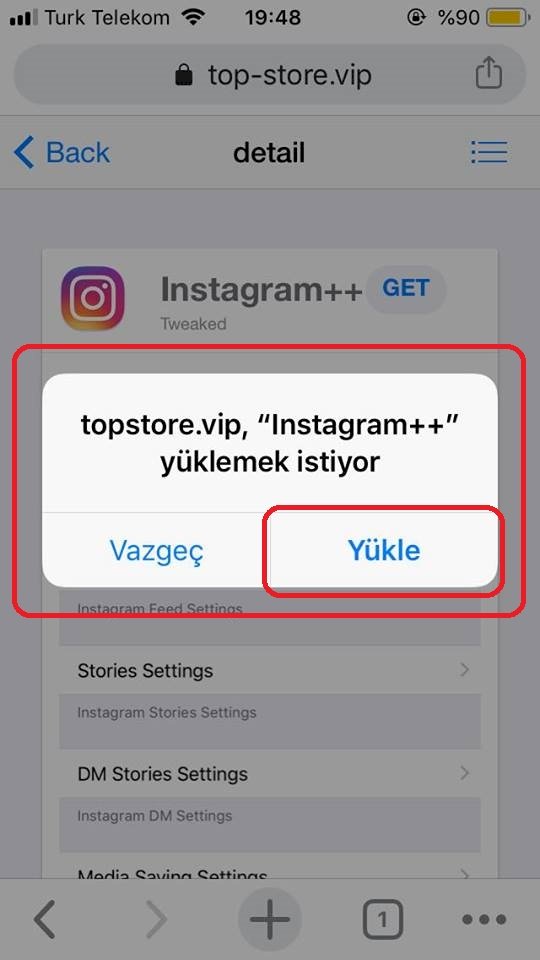
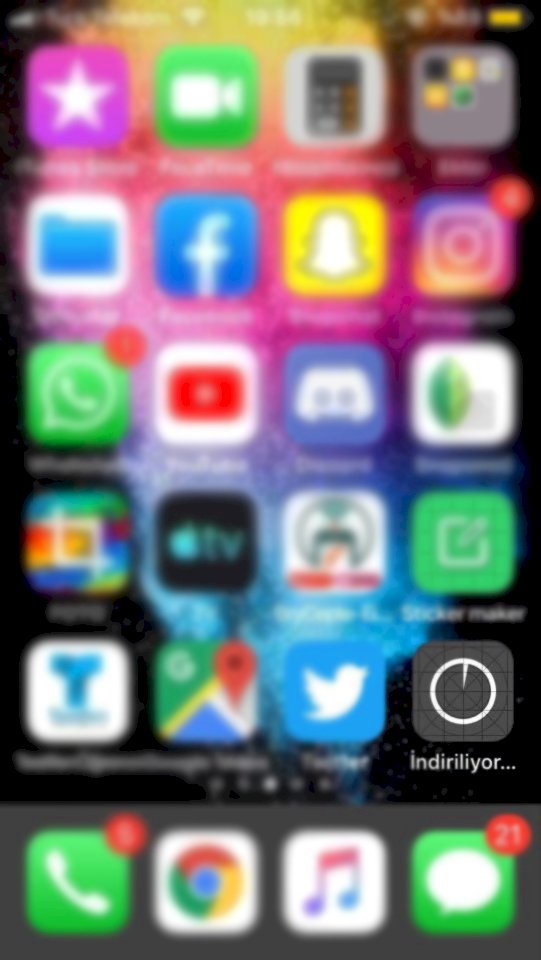
- Lorsque nous cliquons sur l'application Instagram ++ une fois le processus d'installation terminé, cela nous avertit de la manière suivante.
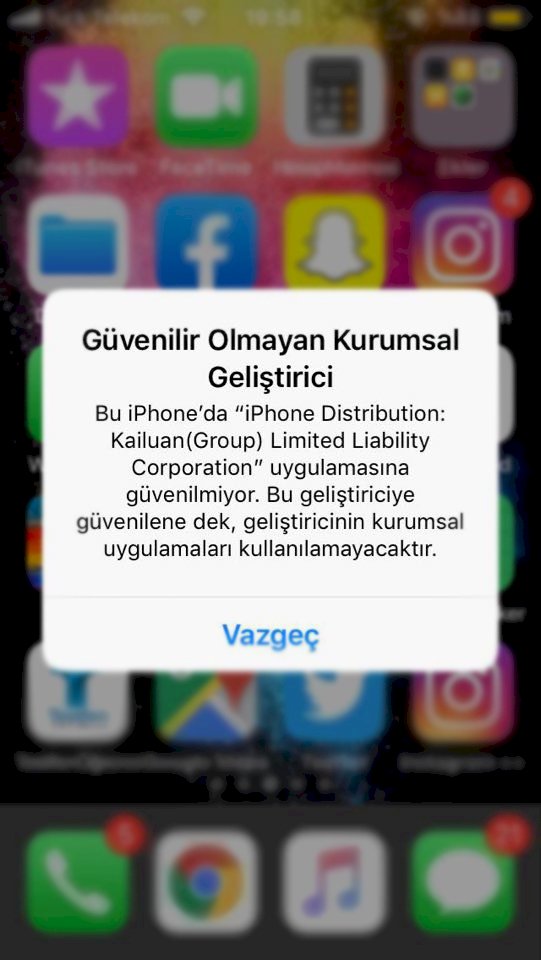
- Afin de ne pas donner cet avertissement; En allant dans Paramètres> Général> Profils et gestion des appareils, nous entrons le certificat que je montre ci-dessous.
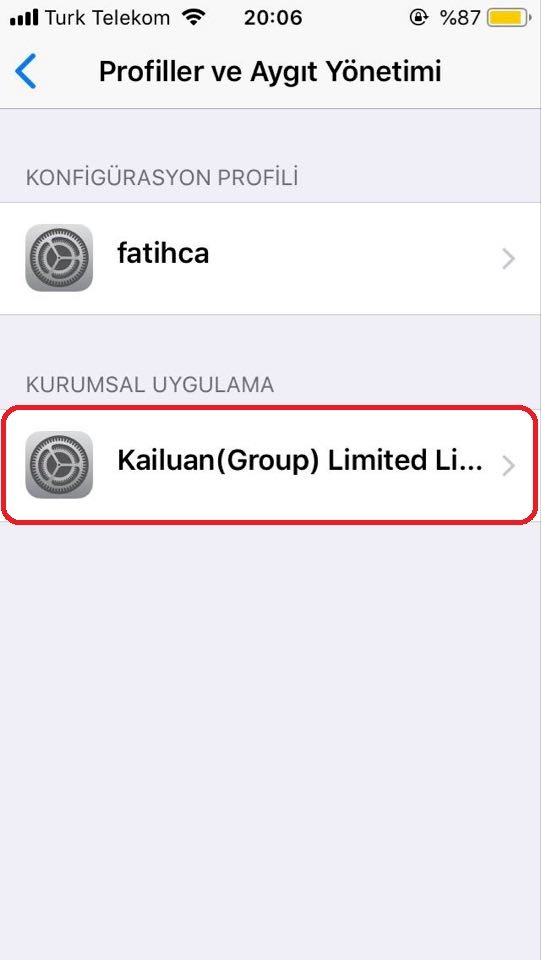
- Ensuite, nous donnons la permission en cliquant sur l'option Trust ci-dessus.
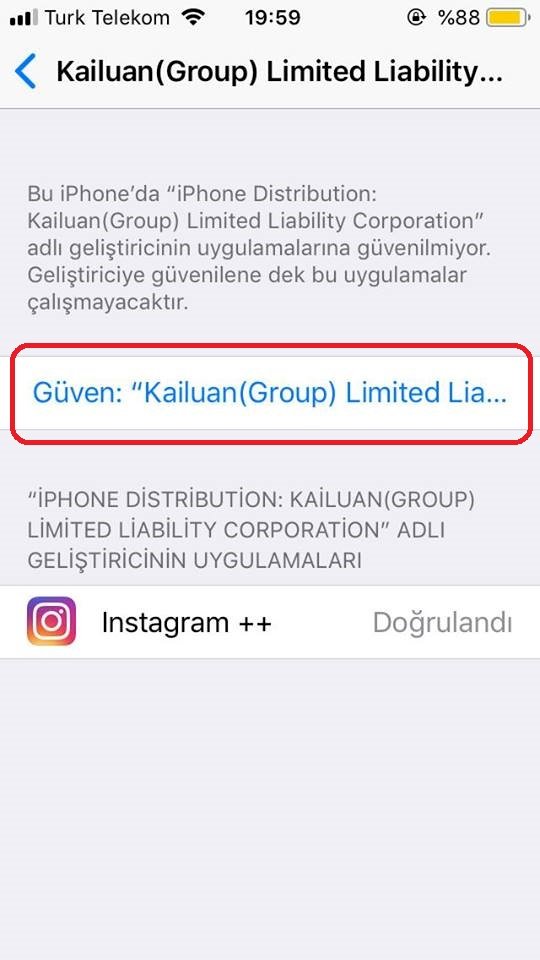
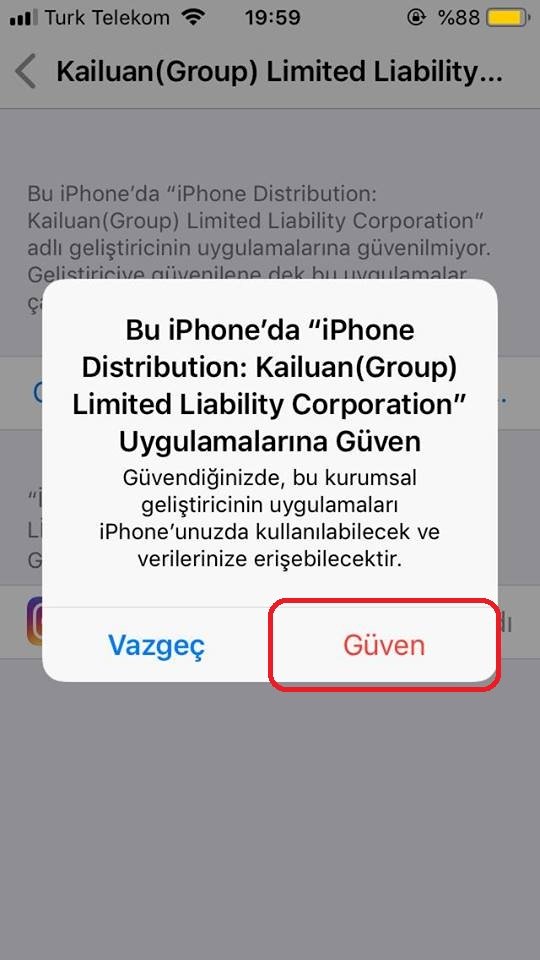
- Nous pouvons maintenant ouvrir l'application Instagram ++ que nous avons téléchargée.
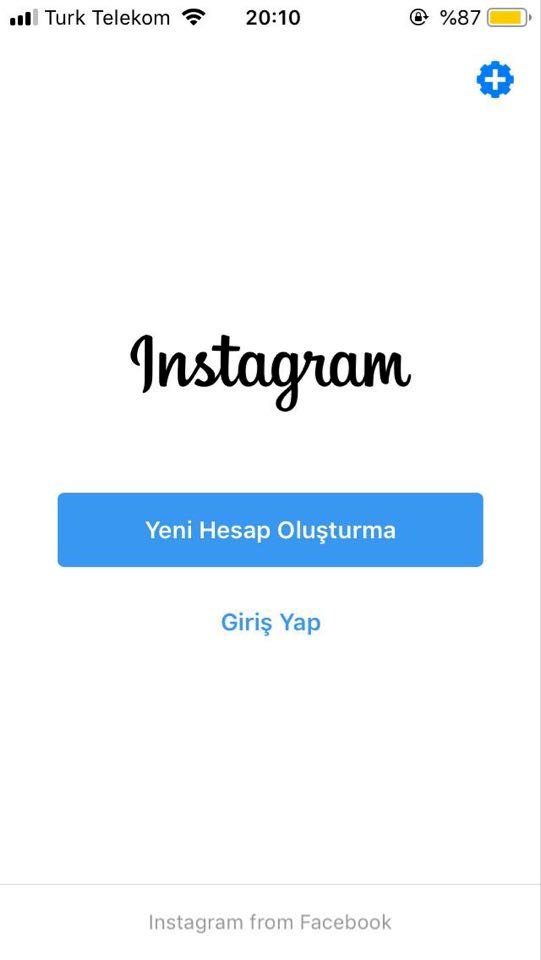




![Come risolvere l'errore [400] del server YouTube?](https://www.hatauzmani.com/uploads/images/202403/image_380x226_65f1745c66570.jpg)









